SmartPrinter是一款好用的Word文档转换图片工具。使用本软件可以轻松将电脑中的Word文档转换成PDF格式的文档。
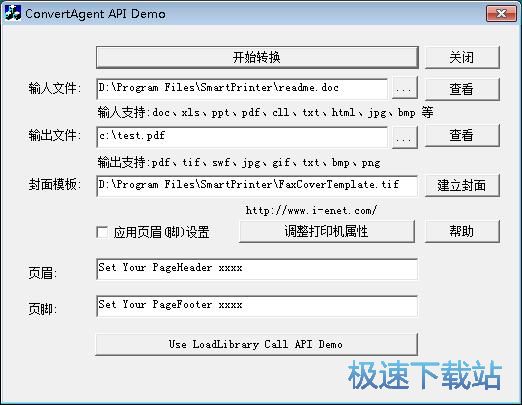
极速小编这一次就给大家演示一下怎么使用SmartPrinter将电脑本地的Word文档转换成PDF文档吧。首先我们要将Word文档导入到软件中。点击软件主界面的输入文件路径框右边的选项按钮,就可以打开文件浏览窗口,选择Word文档;
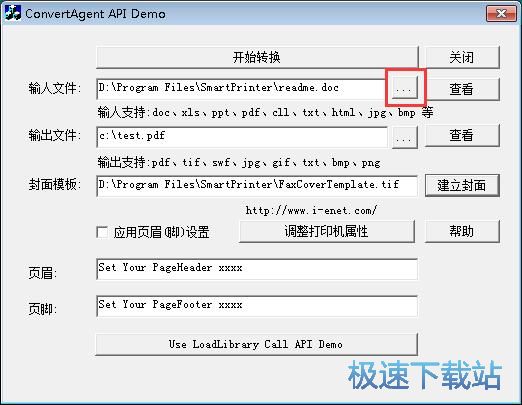
在文件浏览窗口中,根据Word文档的存放路径,在文件夹中找到想要转换成PDF文档的Word文档。选中Word文档之后点击打开,将Word文档导入到软件中;
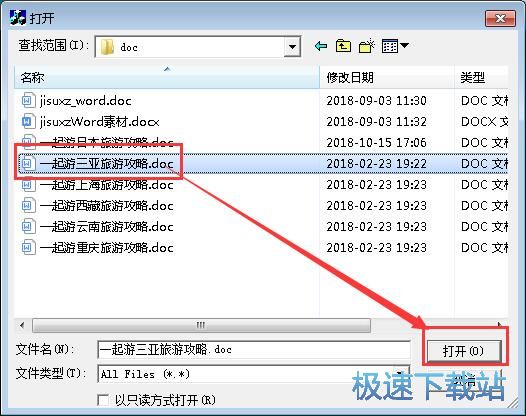
Word文档成功导入到软件中。我们在软件的Word文档路径框中就可以看到我们刚刚选择导入的Word文档的文档路径。接下来我们可以继续设置PDF文档的输出路径。点击软件主界面中的输出文件路径框右边的选项按钮,就可以打开文件另存为窗口,选择转换格式后的文档的输出路径;
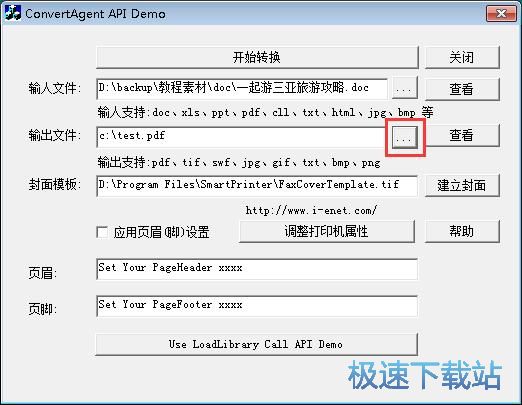
在文件另存为窗口中,找到想要用来保存Word文档转换格式得到的文件的文件夹。点击打开文件夹。接着对文件进行命名。极速小编将文件命名为“wrod转pdf.pdf”。设置将格式转换后的文档保存为PDF文档。软件还支持将文档输出成pdf、tif、swf、jpg、gif、txt、bmp、png格式的文件。比较后点击保存就可以完成PDF文档输出路径设置;

Word文档转换PDF文档参数设置完成后,点击软件主界面顶部的的开始转换按钮,将导入到软件中的Word文档转换成PDF文档。
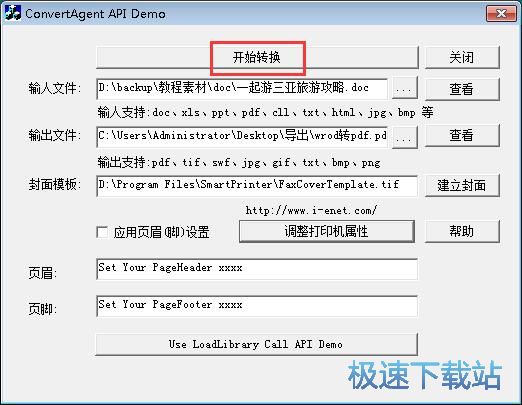
软件正在将Word文档转换成PDF文档。Word文档转PDF文档需要一定的时间,请耐心等待软件完成文件格式转换的任务;
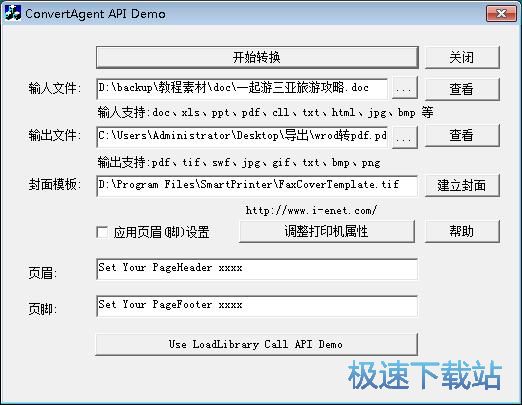
这时候软件会对电脑系统发送打印文件的指令,请耐心等待虚拟打印完成;
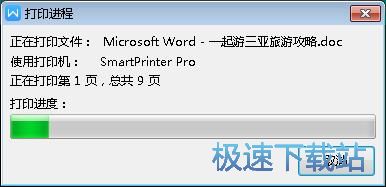
Word文档成功转换成PDF文档,这时打开图片输出路径文件夹,我们就可以在文件夹中看到使用SmartPrinter将电脑本地Word文档进行格式转换后输出到文件夹中的PDF文档。
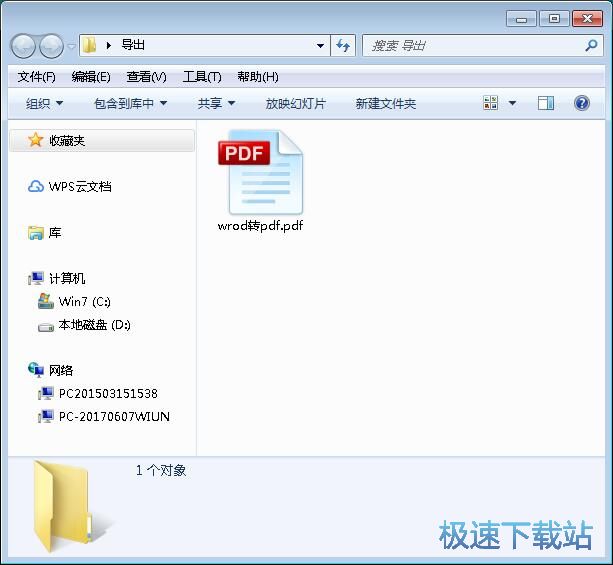
SmartPrinter的使用方法就讲解到这里,希望对你们有帮助,感谢你对极速下载站的支持!